メニュー

メニューはフォームの上部にリストを表示し、クリックすることで処理を実行することができます。MenuStripはメニューを管理するコントロールです。その中に各メニューの項目であるToolStripMenuItemが追加されます。
主なプロパティ
ToolStripMenuItemのプロパティです。
■ Checkedプロパティ
メニュー項目にチェックが入っているかどうかを設定・取得します。
■ CheckOnClickプロパティ
メニューをクリックしたときにチェック記号をつけるかどうかを設定・取得します。
■ Textプロパティ
メニュー項目の表示を設定・取得します。
○ プロジェクト
次のようにプロジェクトを作成してください。
| プロジェクトの種類 |
Windows フォーム アプリケーション |
| プロジェクト名 |
MenuTest |
サンプルダウンロード
○ フォームデザイン
次の図のようにコントロールを配置してください。
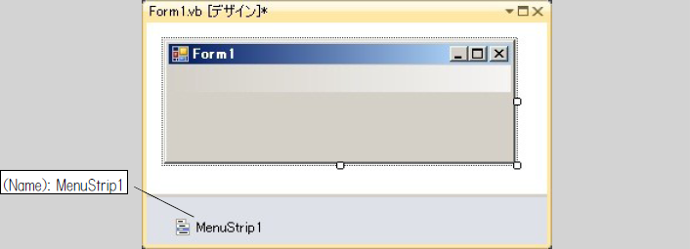
コントロールの配置例
MenuStripを追加すると、フォーム上にメニューコントロールが追加されます。フォーム上のメニューをクリックすると次のように入力ができるようになります。
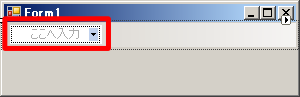
メニュー追加位置
入力すると、階層的に入力することができます。
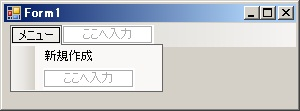
メニュー項目の追加
追加したメニュー項目ごとにイベントプロシージャを記述することができます。次のようなメニュー構成にしましょう。
ファイル 編集
∟ 新規作成 ∟ コピー
∟ 開く ∟ 切り取り
∟ 貼り付け
○ プログラム
処理をしたいメニューをダブルクリックして、次のプログラムを入力してください。
- Private Sub 新規作成ToolStripMenuItem_Click(ByVal sender As System.Object, ByVal e As System.EventArgs) Handles 新規作成ToolStripMenuItem.Click
- MessageBox.Show("新規作成処理")
- End Sub
- Private Sub 開くToolStripMenuItem_Click(ByVal sender As System.Object, ByVal e As System.EventArgs) Handles 開くToolStripMenuItem.Click
- MessageBox.Show("開く処理")
- End Sub
- Private Sub コピーToolStripMenuItem_Click(ByVal sender As System.Object, ByVal e As System.EventArgs) Handles コピーToolStripMenuItem.Click
- MessageBox.Show("コピー処理")
- End Sub
- Private Sub 切り取りToolStripMenuItem_Click(ByVal sender As System.Object, ByVal e As System.EventArgs) Handles 切り取りToolStripMenuItem.Click
- MessageBox.Show("切り取り処理")
- End Sub
- Private Sub 貼り付けToolStripMenuItem_Click(ByVal sender As System.Object, ByVal e As System.EventArgs) Handles 貼り付けToolStripMenuItem.Click
- MessageBox.Show("貼り付け処理")
- End Sub
○ 実行結果

実行結果
○ 解説
メニューをクリックすると、選択したメニューのメッセージが表示されます。本来は、このメッセージの部分に処理を記述することになります。
前へ 次へ

